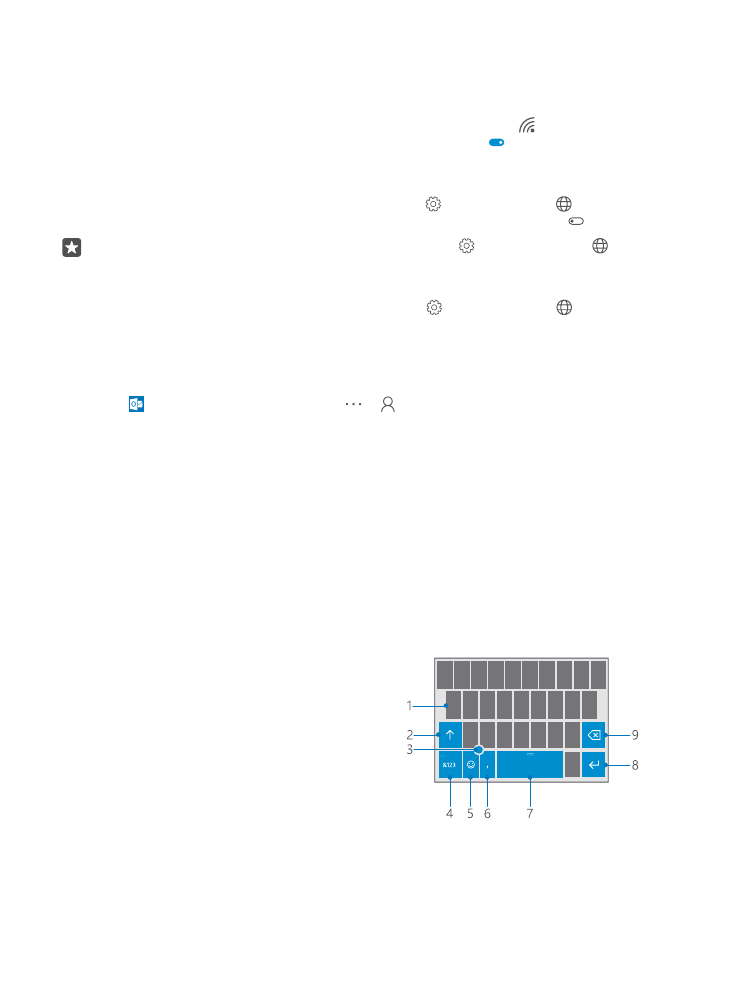
Upotreba zaslonske tipkovnice
Pisanje pomoću zaslonske tipkovnice lako je. Tipkovnicu možete upotrebljavati kada držite
telefon u portretnom ili pejzažnom načinu. Poruke možete napisati dodirivanjem slova ili
prevlačenjem prstom između njih.
Dodirnite tekstni okvir.
1
Tipke znakova
2
Tipka shift
3
Upravljač kursora
4
Tipka s brojevima i simbolima
5
Tipka smiješka
6
Tipka zareza
7
Razmaknica
8
Tipka enter
9
Povratna tipka
Raspored tipki na tipkovnici može se razlikovati ovisno o aplikaciji i jeziku.
© 2016 Microsoft Mobile. Sva prava pridržana.
48
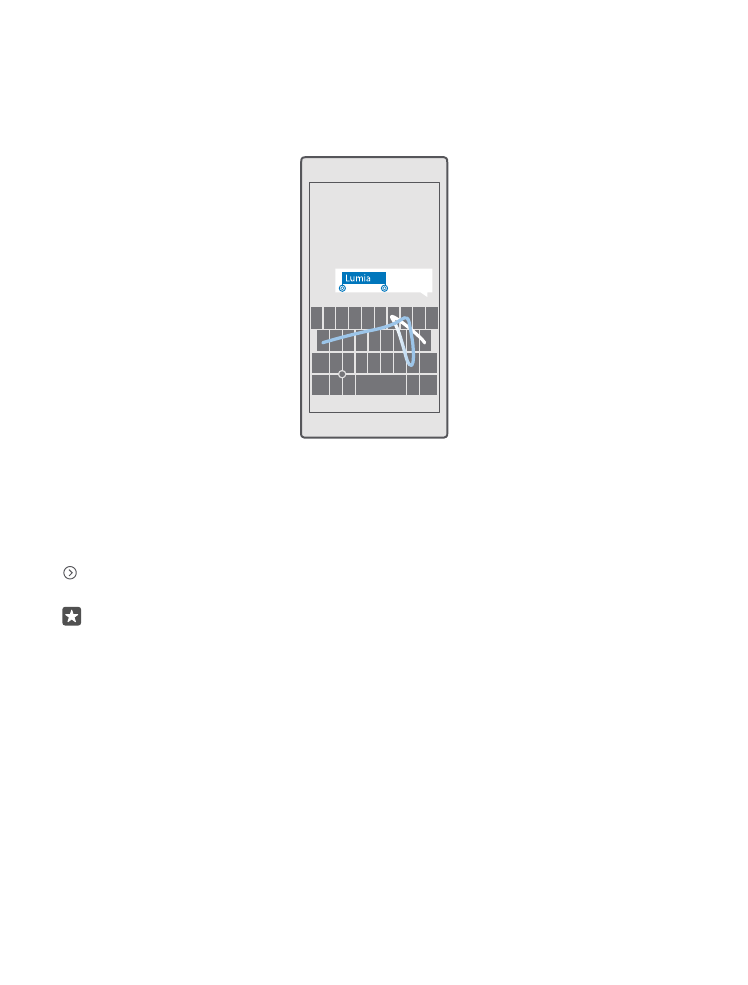
Prevlačenje za unos teksta
Povucite prstom od prvog slova riječi pa iscrtajte put od slova do slova. Podignite prst nakon
posljednjeg slova. Da biste nastavili, nastavite s prevlačenjem bez dodirivanja razmaknice.
Telefon dodaje razmake.
Nisu podržani svi jezici.
Prebacivanje između velikih i malih slova
Dodirnite tipku shift. Za uključivanje velikih slova dvaput dodirnite tipku. Za vraćanje na
uobičajen način rada ponovno dodirnite tipku shift.
Upisivanje broja ili posebnog znaka
Dodirnite tipku za brojeve i simbole. Da biste vidjeli više tipki za posebne znakove, dodirnite
. Neke tipke za posebne znakove služe za unos više simbola. Kako biste vidjeli više simbola,
dodirnite i držite simbol ili poseban znak.
Savjet: Da biste brzo upisali broj ili poseban znak, dok držite tipku brojeva i tipku sym,
pomaknite prst na znak, zatim ga podignite.
© 2016 Microsoft Mobile. Sva prava pridržana.
49
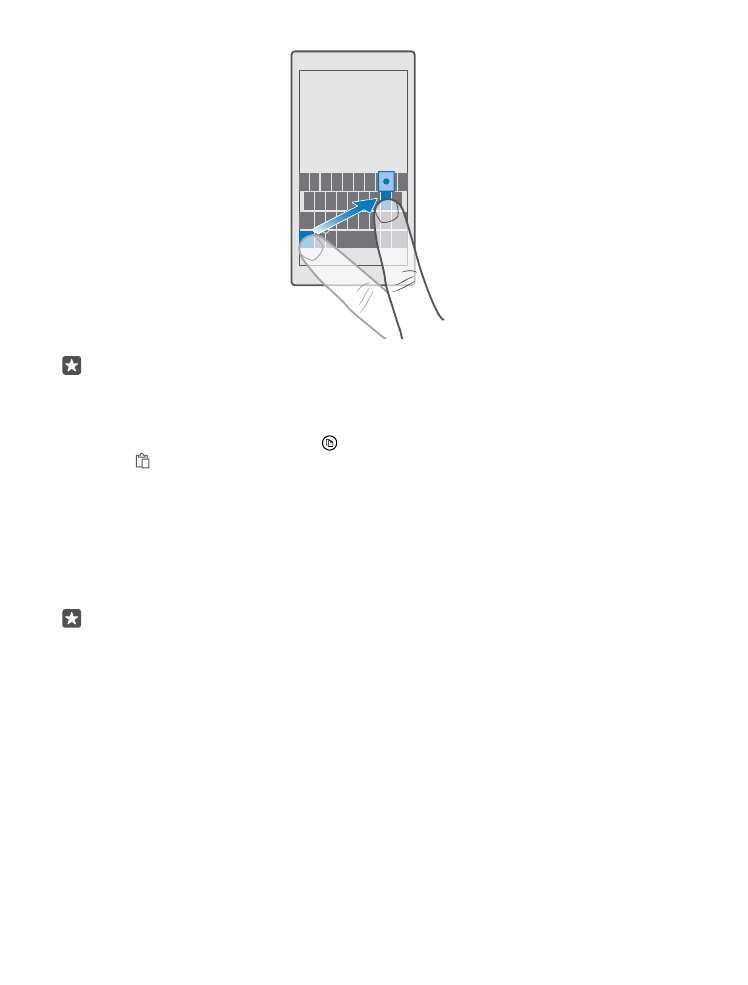
Savjet: Da biste umetnuli točku na kraju rečenice i da biste umetnuli novu rečenicu,
dvaput dodirnite razmaknicu.
Kopiranje ili lijepljenje teksta
Dodirnite riječ, povucite krugove ispred i iza riječi da biste označili dio koji želite kopirati i
ovisno o aplikaciji dodirnite Kopiraj ili . Da biste zalijepili tekst, ovisno o aplikaciji dodirnite
Zalijepi ili .
Dodavanje naglaska za znak
Dodirnite i držite znak i dodirnite naglasak ili naglašeni znak ako tipkovnica to podržava.
Brisanje znaka
Dodirnite tipku backspace.
Prebacivanje između jezika pisanja
Povucite prstom lijevo ili desno na razmaknici dok se ne prikaže jezik koji želite koristiti.
Savjet: Ako tipkovnica ima tipku za jezik (nalazi se između tipke za brojeve i simbole i
tipke zarez), dodirnite je.
Pomicanje kursora pomoću upravljača kursora
Za pomicanje kursora s jednog znaka na drugi dodirnite i držite upravljač kursora i povucite
prst u željenom smjeru.
© 2016 Microsoft Mobile. Sva prava pridržana.
50